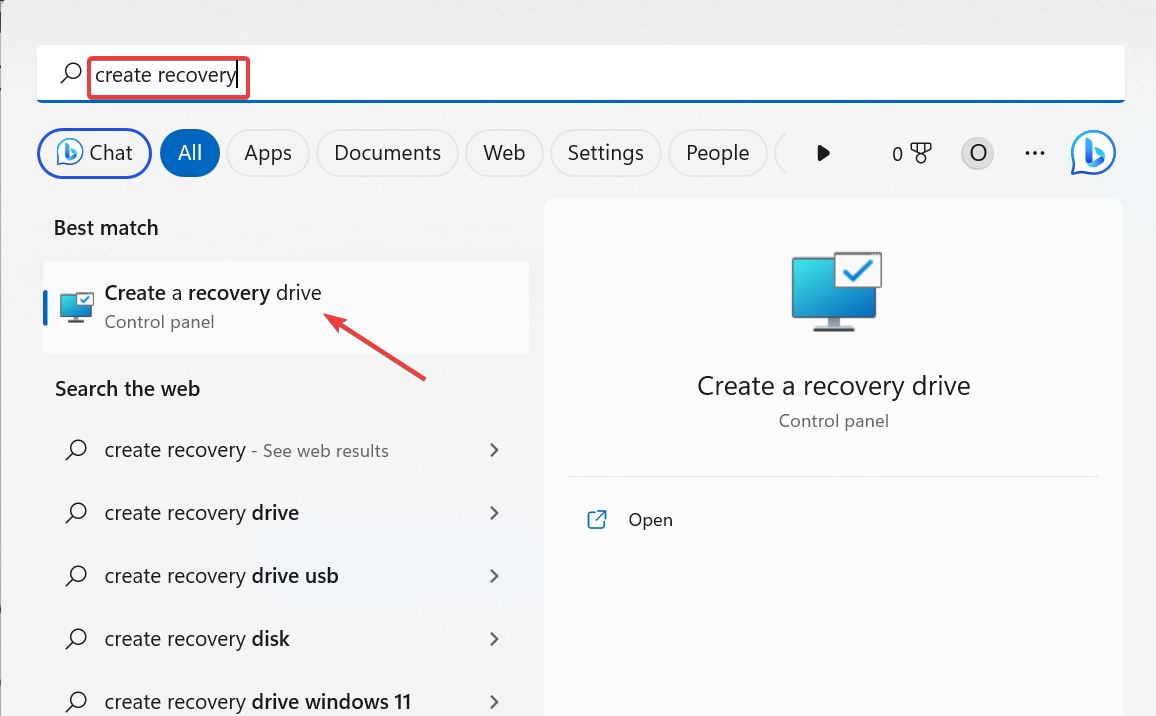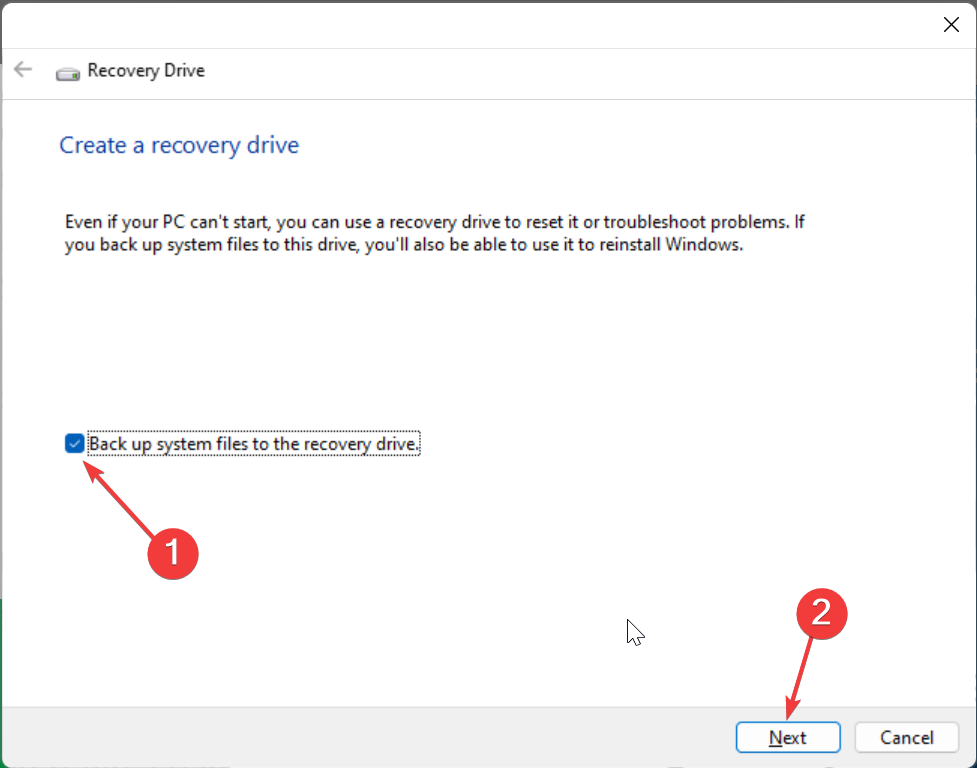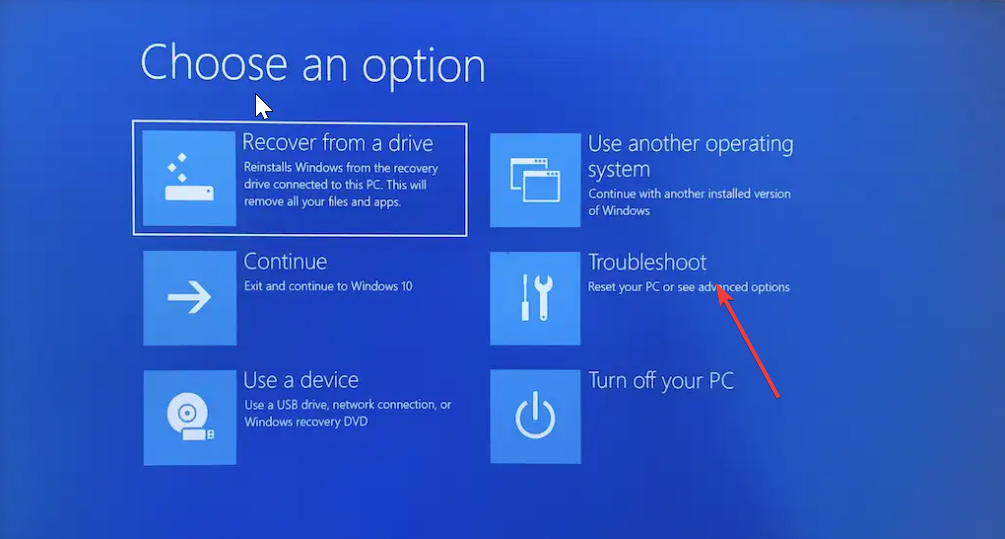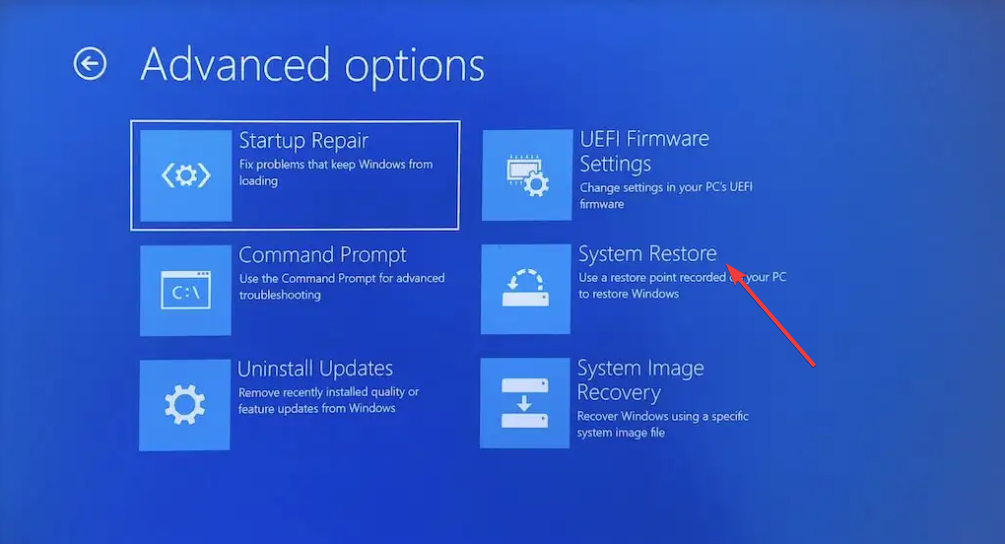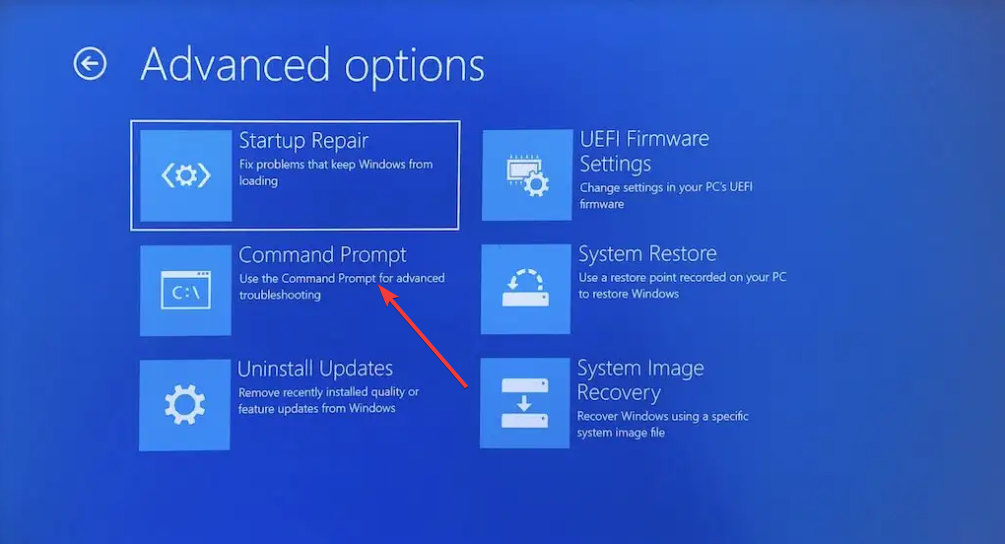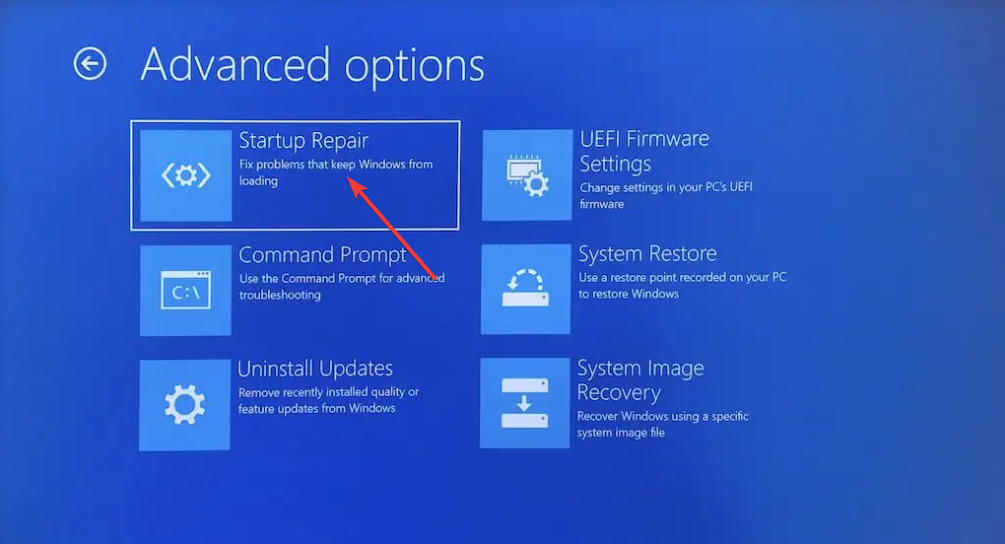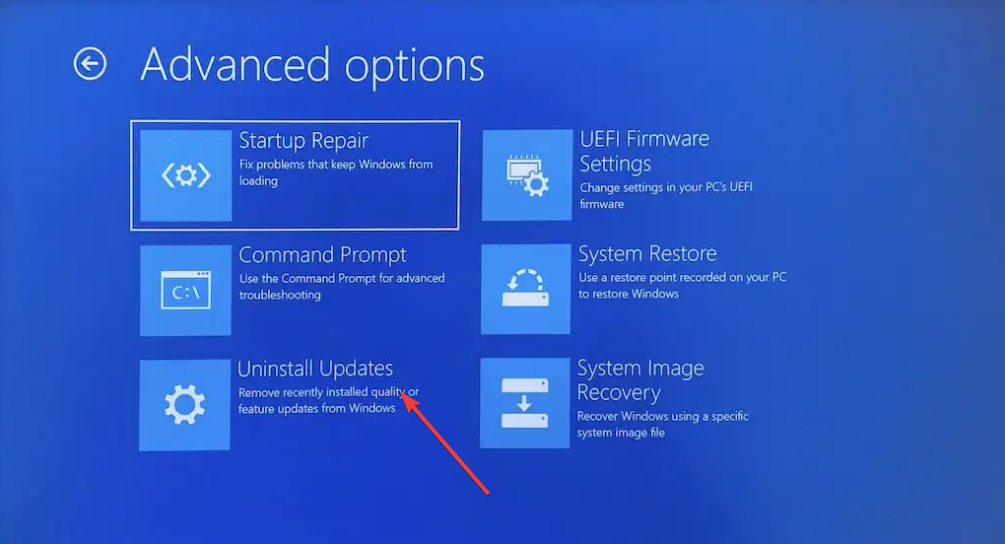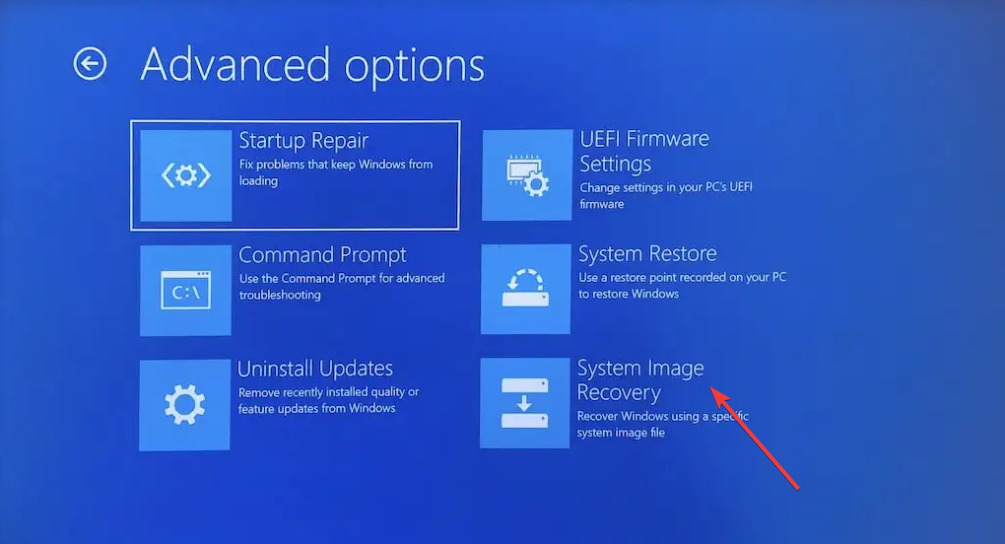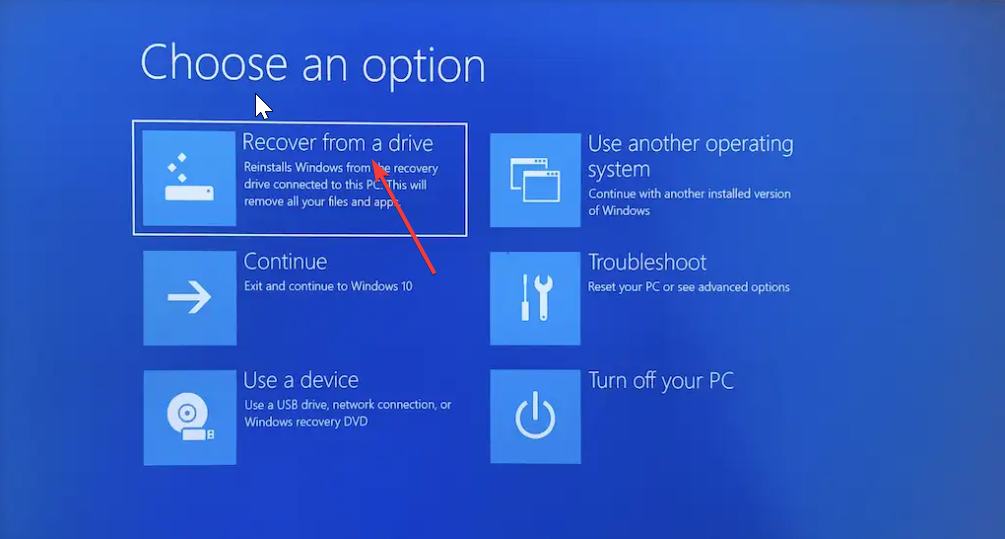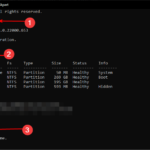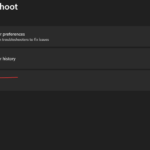Windows 11 Recovery USB:下载、安装和创建
您的 PC 有时会遇到问题,导致难以正常启动。您可以使用Windows 11恢复USB来修复它。
尽管一切显得简单明了,您仍需掌握创建和使用恢复USB的方法。在本指南中,我们将引导您完成轻松执行此任务所需的步骤。
我可以下载 Windows 11 恢复 USB 吗?
如果您的操作系统完全崩溃,您可以从另一台运行良好的 PC 下载 Windows 11 恢复 USB。但是,要从中创建恢复驱动器的电脑必须与你的电脑具有相同的体系结构。
最好的选择仍然是在PC正常运行时从PC创建USB。这消除了任何兼容性风险。
或者,您也可以在另一台 PC 上下载和使用媒体创建工具。这也可以帮助您在启动时遇到问题来恢复PC。
创建 Windows 11 恢复 USB 需要多长时间?
创建恢复 USB 所需的时间取决于许多变量,例如电脑强度和 USB 驱动器的质量。平均而言,由于要移动的文件数量,它应该大约需要一个小时。
但是,如果您的电脑运行缓慢,您可以花费几个小时尝试完成该作业。
如何创建 Windows 11 恢复 USB 驱动器?
1. 创建驱动器
- 准备好一个 16 GB 大小的新空 USB 驱动器,以防止出现问题
- 按Windows键 S,键入创建恢复,然后选择创建恢复驱动器。

- 现在,选中“将系统文件备份到恢复驱动器”框。
- 点击 下一页 按钮继续。

- 从这里,将 16 GB USB 驱动器连接到您的 PC 并选择它。
- 现在,单击选择下一步。
- 最后,点击 创建 按钮并等待该过程完成。
到这里,我们已经成功完成了创建Windows 11恢复USB的第一步。务必注意,使用空白的 USB 驱动器非常至关重要,因为这个步骤会清空其内部内容。
另外,由于需要复制许多文件到恢复驱动器,这个过程将耗费一段时间。因此,请耐心等待,并确保您的电脑已连接到电源并处于打开状态。
2. 使用驱动器
- 将恢复驱动器连接到PC并打开电源。如果你的电脑无法从恢复 USB 启动,请重新启动它并将启动顺序更改为 USB 驱动器。
- 当你的电脑从恢复驱动器启动时,选择你的语言、键盘和其他重要信息,然后单击“下一步”按钮。
- 现在,您将看到一些选项。

- 在选择从驱动器恢复选项之前,应选择“疑难解答”选项以使用以下某些恢复工具:
-
系统还原:这有助于将PC还原到运行良好的较早点。如果你过去创建了还原点,或者你的电脑在更新后创建了还原点,则这有效。

- 命令提示符:使用命令提示符,您可以运行一些命令,如SFC,DISM和CHKDSK来修复系统文件。

-
启动修复:如果您在启动到PC时遇到问题,这应该是您应该尝试的第一个选项之一。此工具将自动尝试修复启动文件。

-
卸载更新:如果您在安装更新后开始在PC上遇到问题,则此工具是您的理想选择。它将帮助您删除这些更新并恢复PC上的正常状态。

-
系统映像恢复: 此选项应该是最后的手段,因为它将恢复您的操作系统和个人数据。

-
系统还原:这有助于将PC还原到运行良好的较早点。如果你过去创建了还原点,或者你的电脑在更新后创建了还原点,则这有效。
- 最后,如果上述选项失败,则需要重新启动PC,从恢复驱动器启动,然后在步骤4中选择“从驱动器恢复”。

在此时刻,我们可以总结有关创建和使用 Windows 11 恢复 USB 的本指南。总体而言,在电脑正常运行时创建恢复驱动器是一种很好的做法。
当您遇到可怕的蓝屏死机等严重问题时,这将使恢复操作系统变得容易。
但是,如果你无法在电脑上创建恢复驱动器,请查看我们的详细指南以强制通过。
相关文章
-

如何恢复以前版本的 OneDrive 文件
OneDrive 是 Microsoft 提供的基于云的存储服务,它使用户能够通过 OneDrive 网站或移动应用程序在任何设备上从任何地方存储和访问文件。尽管 OneDrive 提供了备份桌面文件的云空间,但在其中存储的文件...
-

如何在 Win11 中对驱动器进行碎片整理
碎片整理有什么作用? 在处理硬盘上的文件时,碎片存储在不同的扇区中,要访问它们,驱动器需要旋转到特定的扇区,以便硬盘驱动器的磁头可以找到它。当在硬盘驱动器上进行文件移动或删除时,扇区会被清空,从而...
-

什么是Vssvc.exe & 你应该禁用它吗?
Vssvc.exe 程序是在计算机后台运行并使用资源的进程。该服务是 Windows 中的一个核心功能,可以在数据损坏的情况下恢复数据。但是,您可能会遇到文件或进程的一些问题。 虽然 VSS 错误可能很常见,但这不足以永久禁...
以上是Windows 11 Recovery USB:下载、安装和创建的详细内容。更多信息请关注PHP中文网其他相关文章!

热AI工具

Undresser.AI Undress
人工智能驱动的应用程序,用于创建逼真的裸体照片

AI Clothes Remover
用于从照片中去除衣服的在线人工智能工具。

Undress AI Tool
免费脱衣服图片

Clothoff.io
AI脱衣机

AI Hentai Generator
免费生成ai无尽的。

热门文章

热工具

记事本++7.3.1
好用且免费的代码编辑器

SublimeText3汉化版
中文版,非常好用

禅工作室 13.0.1
功能强大的PHP集成开发环境

Dreamweaver CS6
视觉化网页开发工具

SublimeText3 Mac版
神级代码编辑软件(SublimeText3)

热门话题
 微信文件过期怎么恢复 微信的过期文件能恢复吗
Feb 22, 2024 pm 02:46 PM
微信文件过期怎么恢复 微信的过期文件能恢复吗
Feb 22, 2024 pm 02:46 PM
打开微信,在我中选择设置,选择通用后选择存储空间,在存储空间选择管理,选择要恢复文件的对话选择感叹号图标。教程适用型号:iPhone13系统:iOS15.3版本:微信8.0.24解析1首先打开微信,在我的页面中点击设置选项。2接着在设置页面中找到并点击通用选项。3然后在通用页面中点击存储空间。4接下来在存储空间页面中点击管理。5最后选择要恢复文件的对话,点击右侧的感叹号图标。补充:微信文件一般几天过期1要是微信接收的文件并没有点开过的情况下,那在七十二钟头之后微信系统会清除掉,要是己经查看了微信
 如何恢复无痕模式下的浏览记录
Feb 19, 2024 pm 04:22 PM
如何恢复无痕模式下的浏览记录
Feb 19, 2024 pm 04:22 PM
无痕浏览是一种非常方便的浏览方式,可以在使用电脑或移动设备上网时保护个人隐私。无痕浏览模式通常会阻止浏览器记录访问历史、保存Cookie和缓存文件,以及防止正在浏览的网站在浏览器中留下任何痕迹。但是,对于一些特殊的情况,我们可能需要恢复无痕浏览的浏览记录。首先,我们需要明确一点:无痕浏览模式的目的是保护隐私,防止他人从浏览器中获取用户的上网记录。因此,无痕浏
 抖音怎么恢复聊天火花
Mar 16, 2024 pm 01:25 PM
抖音怎么恢复聊天火花
Mar 16, 2024 pm 01:25 PM
在抖音这个充满创意与活力的短视频平台上,我们不仅可以欣赏到各种精彩内容,还能与志同道合的朋友展开深入的交流。其中,聊天火花作为衡量双方互动热度的重要指标,常常在不经意间点燃我们与好友之间的情感纽带。然而,有时由于一些原因,聊天火花可能会断开,那么如果我们想要恢复聊天火花究竟该如何操作呢,这篇教程攻略就将为大家带来详细的内容攻略介绍,希望能帮助到大家。抖音聊天火花断了怎么恢复?1、打开抖音的消息页面,选择好友聊天。2、互发消息聊天。3、连续发消息3天,就可以获得火花标识。在3天基础上,互发图片或视
 如何在Windows 11中更新网络驱动器登录凭据
Feb 19, 2024 pm 12:18 PM
如何在Windows 11中更新网络驱动器登录凭据
Feb 19, 2024 pm 12:18 PM
为了增强网络驱动器的安全性,Microsoft支持使用密码来保护共享文件夹或网络驱动器。然而,为了确保持续的保护,我们需要定期更改网络驱动器的密码。本文将介绍在Windows11/10中如何更新网络驱动器的登录凭据。如何在Windows中更新网络驱动器登录凭据为了更新网络驱动程序的登录凭据,我们需要使用凭据管理器。这是Windows计算机上的一个预安装功能,可以通过控制面板访问。因此,请按照以下步骤执行相同的操作。点击Win+S,搜索“控制面板”,然后点击“打开”。将屏幕视图按比例更改为大图标。
 小米云相册怎么恢复到本地
Feb 24, 2024 pm 03:28 PM
小米云相册怎么恢复到本地
Feb 24, 2024 pm 03:28 PM
小米云相册怎么恢复到本地?小米云相册APP中是可以恢复到本地,但是多数的小伙伴不知道小米云相册如何恢复到本地中,接下来就是小编为用户带来的小米云相册恢复到本地方法图文教程,感兴趣的用户快来一起看看吧!小米云相册怎么恢复到本地1、首先打开小米手机中的设置功能,主界面选择【个人头像】;2、然后进入到小米账号的界面,点击【云服务】功能;3、接着跳转到小米云服务的功能,选择其中的【云备份】;4、最后在如下图所示的界面,点击【云相册】即可恢复相册到本地。
 win10怎么恢复默认壁纸
Feb 10, 2024 pm 10:51 PM
win10怎么恢复默认壁纸
Feb 10, 2024 pm 10:51 PM
Windows10的2019年5月更新具有新的、更亮的默认桌面背景。它看起来很棒-带有新的浅色主题。如果您使用Windows10的深色主题,您可能需要更深的背景。奇怪的是,Windows10的原始桌面背景已从最新版本的Windows10中删除。您必须从Web下载它或从旧的Windows10PC复制其文件。尽管我们无法在Microsoft的官方网站上找到此壁纸图片,但您可以从其他来源下载它。我们在Imgur上找到了一份4K分辨率的Windows10原始桌面壁纸的副本。此外,还有其他尺寸和更多默认壁
 如何在真我手机上创建文件夹?
Mar 23, 2024 pm 02:30 PM
如何在真我手机上创建文件夹?
Mar 23, 2024 pm 02:30 PM
标题:真我手机新手指南:如何在真我手机上创建文件夹?在当今社会,手机已经成为人们生活中必不可少的工具。而真我手机作为一款备受欢迎的智能手机品牌,其简洁、实用的操作系统备受用户喜爱。在使用真我手机的过程中,很多人可能会遇到需要整理手机中的文件和应用的情况,而创建文件夹就是一种有效的方式。本文将介绍如何在真我手机上创建文件夹,帮助用户更好地管理自己的手机内容。第
 如何在GIMP中创建像素艺术
Feb 19, 2024 pm 03:24 PM
如何在GIMP中创建像素艺术
Feb 19, 2024 pm 03:24 PM
本文将引起您的兴趣,如果您有意在Windows上使用GIMP进行像素艺术创作。GIMP是一款著名的图形编辑软件,不仅免费开源,还能帮助用户轻松创建出美丽的图像和设计。除了适用于初学者和专业设计师外,GIMP也可以用于制作像素艺术,这种数字艺术形式是利用像素作为唯一构建块来进行绘制和创作的。如何在GIMP中创建像素艺术以下是在WindowsPC上使用GIMP创建像素图片的主要步骤:下载并安装GIMP,然后启动应用程序。创建一个新的形象。调整宽度和高度的大小。选择铅笔工具。将笔刷类型设置为像素。设置